YouTube 채널을 만드는 방법
게시 됨: 2022-02-132분 이내에 개인 또는 브랜드 계정 이름으로 YouTube 채널을 만들고 싶으십니까?
그렇다면 이 기사는 당신에게 딱 맞는 채널입니다. 이 기사를 통해 이동하십시오. 그런 다음 2분 이내에 YouTube 개인 채널 또는 브랜드 계정 채널을 만들 수 있습니다.
유튜브 채널이란?
YouTube 채널은 자신이나 비즈니스를 홍보할 수 있는 완벽한 채널입니다. 전 세계 수십억 명의 사용자가 매일 YouTube 동영상을 시청하기 때문입니다. 따라서 이것은 가장 큰 플랫폼이자 기회입니다. 그래서 유튜브 채널을 만들어야 합니다.
유형 또는 YouTube 채널은 무엇입니까?
원하는 만큼 YouTube 채널을 만들 수 있습니다. 그러나 여기에는 기본적으로 두 가지 유형의 채널을 만들 수 있습니다. 사람들은.
- YouTube 개인 채널 및
- 브랜드 계정이 있는 YouTube 비즈니스 채널
1.유튜브 개인 채널
구글 계정과 이미지로 유튜브 채널을 만들 수 있습니다. 이 채널을 YouTube의 개인 채널이라고 합니다. 이 채널은 전적으로 귀하의 개인용입니다.
2.브랜드 계정이 있는 YouTube 비즈니스 채널
당신이 당신의 사업을 승격시키고 싶다고 가정해 봅시다. 그런 다음 브랜드 계정 이름으로 YouTube 채널을 만들어야 합니다.
당신은 좋아할 수도 있습니다: YouTube에 비디오를 추가하거나 게시하거나 업로드하는 3가지 방법
YouTube 채널을 만드는 방법
이제 이 기사를 통해 2분 이내에 개인 Google 계정 이름 또는 브랜드 계정 이름으로 YouTube 채널을 만들어 보겠습니다.
1. YouTube 개인 채널을 만드는 방법
아래의 간단한 단계에 따라 2분 이내에 YouTube 개인 채널을 만드세요.
1단계: 먼저 컴퓨터의 브라우저나 스마트폰(Android 또는 iOS)을 통해 YouTube에 로그인해야 합니다.
2단계: 다음으로 오른쪽 상단에서 계정 아이콘을 클릭합니다. 그런 다음 채널 만들기 옵션을 클릭합니다.
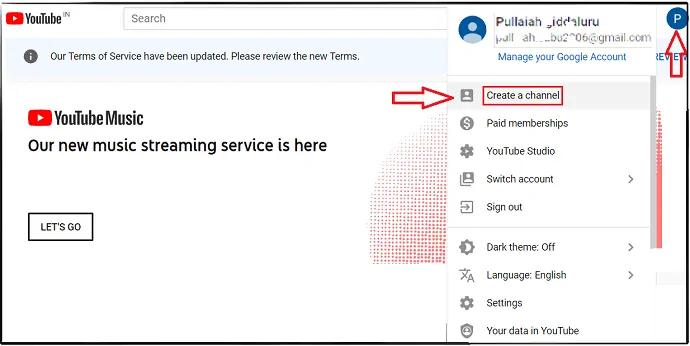
3단계: 다음으로 시작하기 버튼을 클릭합니다.
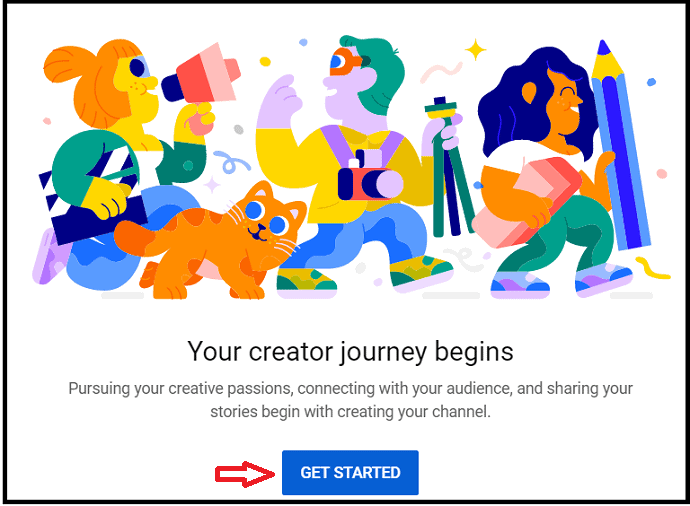
4단계: 다음으로 YouTube 채널을 만드는 두 가지 옵션을 볼 수 있습니다.
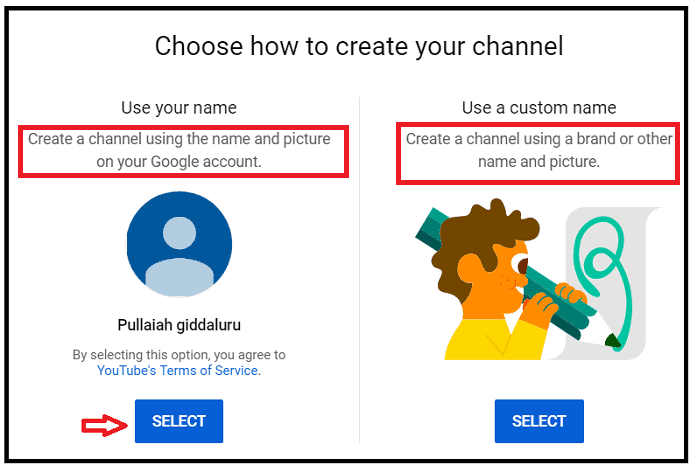
- 첫 번째 옵션은 ' Google 계정의 이름과 사진을 사용하여 채널 만들기'입니다. 이 채널을 YouTube 개인 채널 이라고 합니다. 여기에서 개인 YouTube 채널을 만들고 싶으므로 이 옵션 아래에 있는 선택 버튼을 클릭하십시오.
- 두 번째 옵션은 ' 브랜드 또는 다른 이름과 사진을 사용하여 채널 만들기 '입니다. 브랜드 이름 또는 기타 이름으로 YouTube 채널을 만들려면 이 옵션 아래의 선택 버튼을 클릭하세요.
Setp5: 다음으로 UPLOAD PICTURE 를 클릭하여 이미지를 업로드합니다.
6단계: 다음으로 채널을 설명합니다. 그러면 시청자가 채널의 주제를 알 수 있습니다. 또한 이 설명은 검색 결과 및 기타 위치에 표시될 수 있습니다.
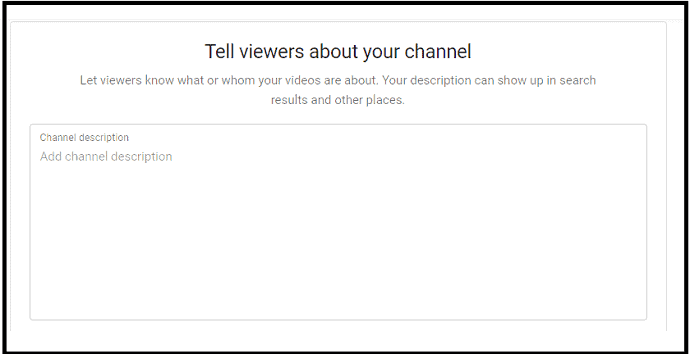
7단계: 또한 다음 링크를 추가할 수 있습니다.
- 웹사이트,
- 페이스북 페이지,
- 인스타그램 페이지,
- 트위터 페이지.
시청자가 귀하와 귀하의 최신 동영상을 계속 볼 수 있도록 합니다.
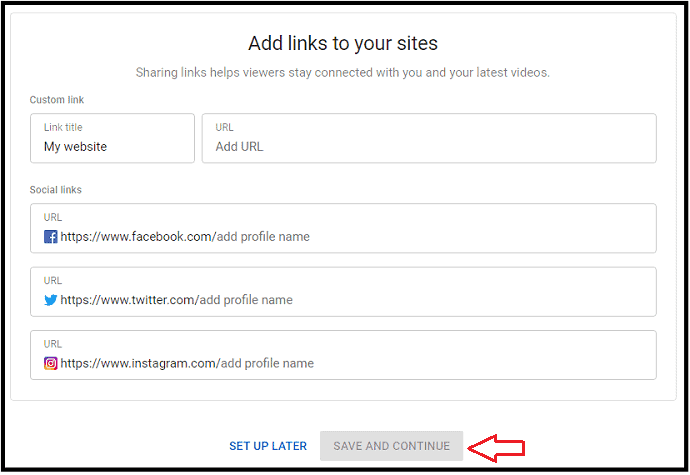
8단계: 다음으로 저장 및 계속 버튼을 클릭합니다.
9단계: 다음으로 생성된 채널이 열립니다. 여기에서 다음과 같은 몇 가지 옵션을 더 볼 수 있습니다.
- 채널 사용자 정의
- 채널을 계속 맞춤설정하려면 이 옵션을 사용할 수 있습니다.
- 비디오 업로드
- 이 옵션을 사용하여 채널에 동영상을 업로드할 수 있습니다.
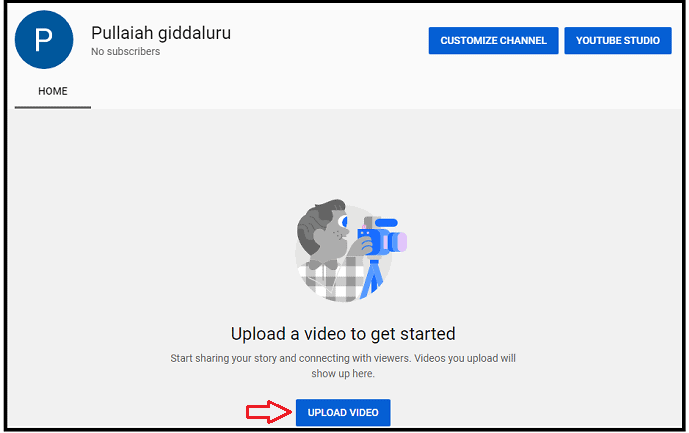
그게 다야! 이제 Google 계정의 이름과 사진을 사용하여 YouTube에서 개인 채널을 만들었습니다.
권장 사항: YouTube, Facebook, WhatsApp용 비디오 파일 압축 방법
2. 브랜드 이름 또는 다른 이름을 사용하여 YouTube 비즈니스 채널을 시작하는 방법
1단계: 먼저 컴퓨터 또는 스마트폰의 브라우저를 사용하여 YouTube에 로그인합니다.
2단계: 다음으로 이 링크를 클릭하여 채널 목록으로 이동합니다.
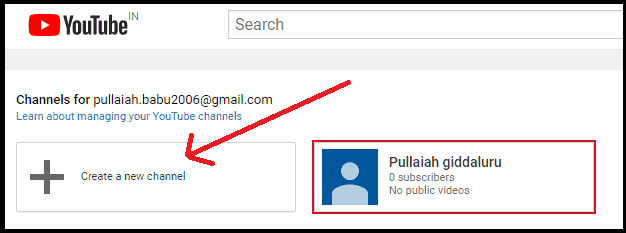
3단계: 다음 으로 새 채널 만들기 를 클릭합니다.
4단계: 다음으로 브랜드 계정 이름 필드를 Beauty Tips 또는 다른 이름과 같은 적절한 브랜드 이름으로 채우십시오.
이 브랜드 계정 이름은 Google 계정의 개인 이름과 달라야 합니다. 즉, 이 브랜드 계정 이름은 Google 계정의 개인 이름과 일치하지 않아야 합니다.
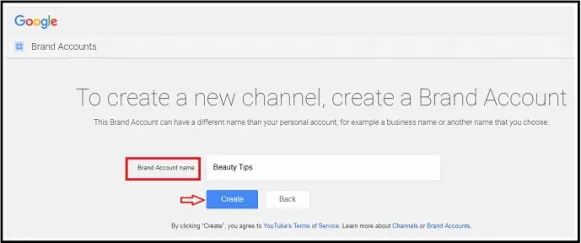
5단계: 다음으로 만들기 버튼을 클릭합니다. 그런 다음 브랜드 계정 이름 Beauty Tips 가 있는 YouTube 채널이 생성됩니다.
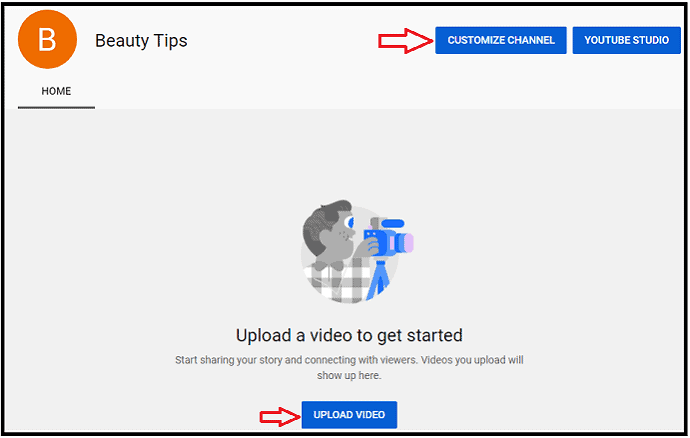
6단계: 이제 CUSTOMIZE CHANNEL, YOUTUBE STUDIO 및 UPLOAD VIDEO 와 같은 브랜드 계정 채널의 옵션을 볼 수 있습니다.

7단계: 다음으로 CUSTOMIZE CHANNEL 버튼을 클릭합니다. 그런 다음 다양한 옵션을 확인하여 채널을 맞춤설정할 수 있습니다.
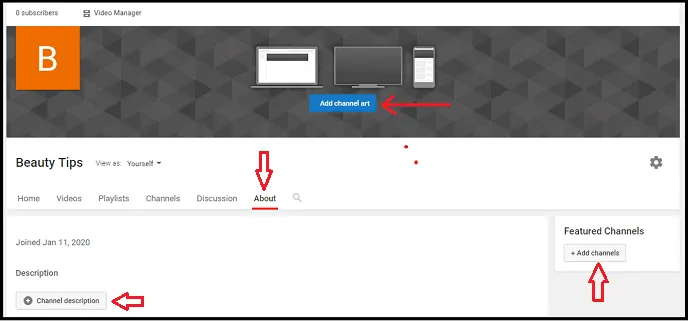
8단계: 채널 아트 추가 버튼을 클릭하여 비즈니스 채널에 이미지를 추가합니다. 그런 다음 정보 버튼을 클릭하여 채널을 설명합니다. 또한 비즈니스 이메일을 추가할 수 있습니다. 웹사이트 URL, Facebook 페이지, Twitter 페이지 및 Instagram 페이지와 같은 링크도 있습니다. 사용자가 귀하와 귀하의 최신 동영상에 계속 연결할 수 있도록 합니다.
9단계: 마찬가지로 채널 등과 같은 다른 옵션을 사용하여 브랜드 이름 채널을 사용자 지정할 수 있습니다.
브랜드 계정 YouTube 채널에서 관리자를 추가 또는 제거하는 방법
- YouTube 브랜드 계정 채널을 만든 후에는 여러 사람이 이 채널을 관리하도록 허용할 수 있습니다.
- 또한 이러한 사람들은 브랜드 계정으로 YouTube 채널을 관리하기 위해 별도의 사용자 이름과 비밀번호가 필요하지 않습니다.
- 이제 아래의 간단한 단계에 따라 브랜드 계정 YouTube 채널에서 관리자를 추가하거나 제거하세요.
1. 내 YouTube 브랜드 계정 채널에 관리자를 추가하려면 어떻게 해야 하나요?
비디오 튜토리얼
독자의 편의를 위해 이 기사를 비디오 자습서의 형태로 제공했습니다. 읽기에 관심이 있는 경우 비디오를 건너뛰고 읽기를 시작할 수 있습니다.
1단계: 브랜드 계정 소유자로 YouTube에 로그인합니다.
2단계: 다음으로 오른쪽 상단의 계정 아이콘을 클릭합니다. 그런 다음 계정 전환 을 클릭합니다.
3단계: 다음으로 브랜드 계정 채널 을 클릭합니다. 그런 다음 설정 에서 . 그러면 브랜드 계정 채널이 열립니다.
4단계: 다음으로 관리자 추가 또는 제거 를 클릭합니다.
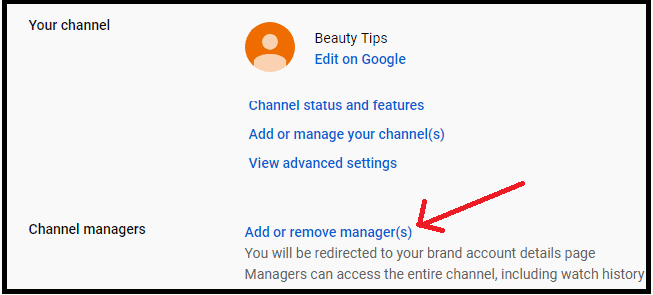
5단계: 다음으로 브랜드 계정 세부정보 페이지가 열립니다. 그런 다음 이 페이지에서 MANAGE PERMISSIONS 버튼을 클릭하십시오.
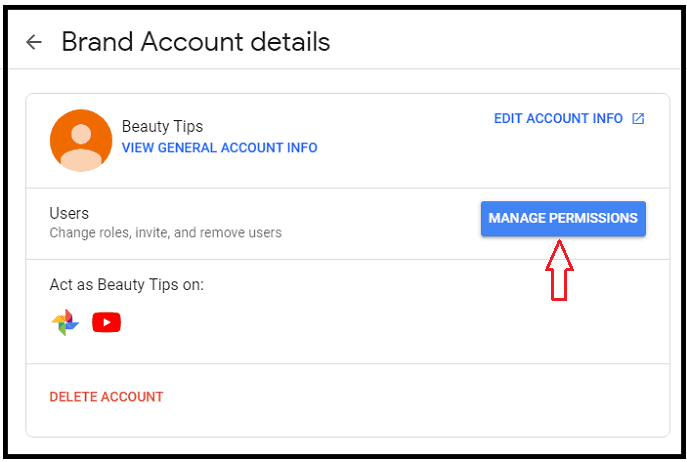
6단계: 다음으로 오른쪽 상단에 있는 더하기 기호를 클릭합니다.
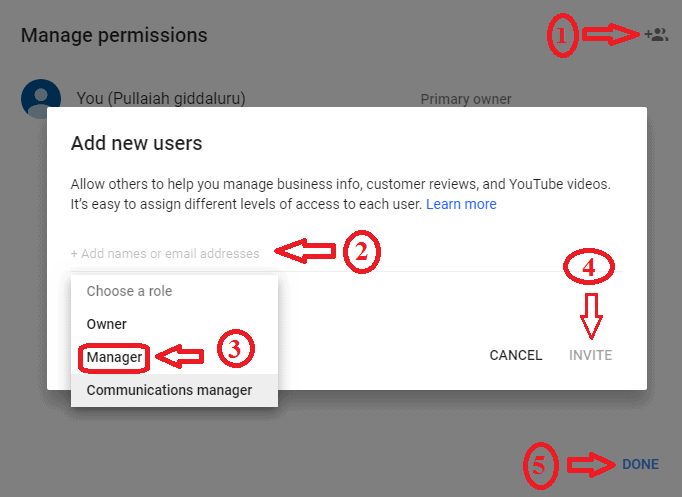
7단계: 다음으로 사람들의 이메일 주소를 입력합니다. 그런 다음 역할 선택 옵션을 클릭합니다. 그리고 역할을 관리자로 선택합니다.
8단계: 다음으로 INVITE 버튼을 클릭합니다. 그런 다음 완료 버튼에서.
2. 내 YouTube 브랜드 계정 채널에서 관리자를 제거하려면 어떻게 해야 하나요?
나중에 관리자를 제거하려는 경우 5단계로 이동한다고 가정합니다. 그리고 MANAGE PERMISSION 버튼을 클릭합니다. 그런 다음 관리자 목록이 표시됩니다. 여기에서 X 표시를 클릭하여 관리자를 제거할 수 있습니다.
3. 브랜드 계정의 소유권은 어떻게 이전합니까?
- 브랜드 계정의 소유권을 다른 사람에게 이전하려는 경우를 가정해 보겠습니다. 그런 다음 다시 5단계로 이동합니다. 그리고 MANAGE PERMISSION 버튼을 클릭합니다. 그런 다음 관리자 목록이 표시됩니다.
- 그런 다음 소유권을 이전할 사람 옆에 있는 아래쪽 화살표를 클릭합니다. 그런 다음 Primary 및 Transfer 에서 .
- 나중에 이 사람을 기본 소유자로 지정하지 않으려면. 그런 다음 이 사람의 역할을 변경할 수 있습니다.
그게 다야! 이제 YouTube 브랜드 계정 채널에서 사람을 추가 및 삭제하는 방법을 배웠습니다. 이제 브랜드 계정 YouTube 채널을 관리하는 방법을 알 수 있습니다.
결론
이 문서는 2분 이내에 YouTube 개인 채널 및 YouTube 브랜드 계정 채널을 만드는 데 확실히 도움이 됩니다. 이제 YouTube 브랜드 계정 채널에서 관리자를 쉽게 추가하거나 삭제할 수 있습니다. 또한 채널을 쉽게 사용자 정의할 수 있는 완전한 지식을 얻었습니다.
- 다음 읽기: YouTube를 위한 최고의 5가지 최고의 비디오 편집 소프트웨어
- YouTube 비디오에서 오디오를 다운로드하는 3가지 간단한 방법
이 기사가 2분 이내에 YouTube 채널을 만들기 위한 완전한 지침을 제공함을 확인합니다. 이 기사가 마음에 들면 공유하고 Facebook, Twitter 및 YouTube에서 whatvwant를 팔로우하여 추가 팁을 확인하세요.
YouTube 채널 – FAQ
동영상을 업로드하려면 YouTube 채널을 만들어야 하나요?
네. 먼저 유튜브 채널을 만들어야 합니다. 그런 다음 YouTube에 동영상을 업로드할 수 있습니다.
YouTube 채널을 만들려면 계정이 필요합니까?
네. YouTube 채널을 만들려면 Google 계정이 필요합니다.
YouTube 브랜드 계정 채널의 이름이 개인 채널의 이름과 다른가요?
네. YouTube 브랜드 계정 이름은 개인 Google 계정 이름과 달라야 합니다.
자신의 YouTube 채널을 어떻게 시작합니까?
2분 이내에 자신의 YouTube 채널을 만들고 시작할 수 있습니다. 자세한 내용은 이 기사를 살펴보겠습니다.
YouTube에서 브랜드 계정이란 무엇인가요?
브랜드 계정은 귀하의 브랜드를 위해 독점적으로 설계된 완벽한 계정입니다. 그리고 브랜드 계정 이름은 개인 Google 계정 이름과 달라야 합니다.
